PS利用计算抠出杂乱的头发丝(3)
来源:sc115.com | 332 次浏览 | 2009-10-29
标签: 头发 计算 通道 背景 命令 人物
4.设置前景色为黑色,选择画笔工具并设置适当的画笔大小,放大图像的比例,在人物以外的部分涂抹,直至将其全部去除,如图6所示效果。

图6
5.按住Ctrl键并单击Alpha通道以调出其储存的选区,切换到“图层”调板,复制“背景”图层得到“背景 副本”,单击添加图层蒙版按钮,为其添加蒙版。在当前图层的下方新建一个图层,并将其填充为白色,方便我们观察抠选出来的图像。得到如图7所示图像。

图7
6.将人物基本轮廓显示出来了,下面我们将其黑色区域影藏的眼睛等地方显示出来。选择“背景 副本”的图层蒙版,设置前景色为白色,选择画笔工具并设置适当的画笔大小,在人物身体内部进行涂抹,以将其隐藏,得到如图8所示效果。

图8
7.选择钢笔工具并在其工具选项栏上选择路径按钮,沿着人物身体边缘绘制路径,如图9所示。

图9
8.按住Ctrl+Enter键将路径转换成选区,然后选择“选择” “修改” “收缩”命令,在弹出的对话框中将参数设置为2,退出对话框后按Ctrl+Shift+I组合键反向选区,如图10所示。

图10
提示:我们在这里使用这些命令主要是秀出杂边,此处的杂边修除的收缩数值应该根据边缘的杂边粗细而定。
搜索: 头发 计算 通道 背景 命令 人物
- 上一篇: Photoshop利用通道抠出美女飘飞的发丝
- 下一篇: ps图层混合模式为白背景证件照抠图换底教程
- 最热-扣图去背
 史努比(Snoopy)
史努比(Snoopy) Windows Seven M2
Windows Seven M2 Royal Red
Royal Red ESD BETA 2
ESD BETA 2 爆裂天使
爆裂天使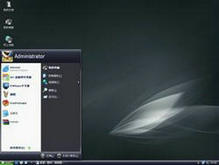 Aero 5203
Aero 5203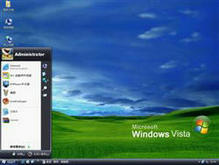 Vista Standard
Vista Standard QQ宠物
QQ宠物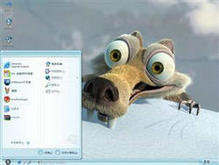 冰河世纪
冰河世纪